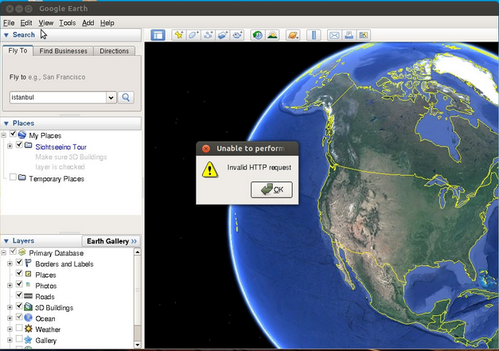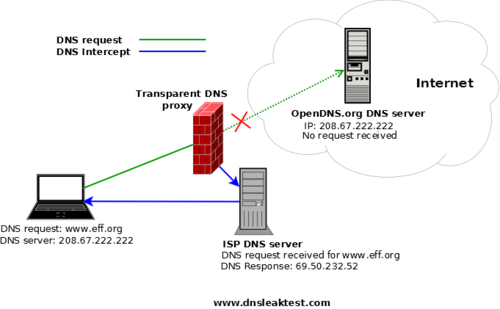Instalando e Configurando o Google Earth
Publicado por Eduardo Mozart de Oliveira em 07/03/2016
[ Hits: 9.696 ]
Blog: http://www.eduardomozartdeoliveira.wordpress.com/
Instalando e Configurando o Google Earth
1. A versão "oficial" do Google Earth anteriores a versão 7.1.4 para amd64 não instalam no Ubuntu sem removermos a dependência "ia32-libs" manualmente do arquivo .deb. [4]
2. Após a instalação, o Google Earth possuí diversos problemas conhecidos com placas ATI com o driver proprietário (fglrx), na qual o programa falha ao iniciar com a mensagem "Crash Signal 11" com o arquivo libGL.so.1 citado no arquivo de log.
Uma solução foi proposta em: http://n01getsout.com/blog/2006/11/26/google-earth-for-linux-freezing-with-ati
Outra solução que pude encontrar na internet para este problema para placas de vídeo Radeon HD 2xxx, 3xxx a 4xxx é a utilização do driver fglrx-legacy do ppa:makson96/fglrx com os comandos [4]:
# add-apt-repository ppa:makson96/fglrx
# apt-get update
# apt-get upgrade
# apt-get install fglrx-legacy
# reboot
Você pode consultar o modelo de sua placa de vídeo com o comando lspci | grep VGA [1]
3. O Google Earth trava o sistema durante a tela de iniciação ao tentarmos iniciar o programa no ambiente Compiz (interface padrão do Ubuntu utiliza recursos 3D da placa de vídeo para desenhar as janelas, o que requer uma boa placa de vídeo).
Podemos instalar a interface Metacity (interface clássica do GNOME que utiliza gráficos 2D) com os comandos:
sudo apt-get update
$ sudo apt-get install gnome-session-fallback
Na tela de login, ao lado do nome do usuário, clique no ícone do Ubuntu e selecione "GNOME Flashback (Metacity)" para iniciar a interface clássica.
Caso você seja apaixonado pela interface Unity, você pode seguir as instruções deste post para executar o Google Earth na interface Compiz:
Os procedimentos do post aparentemente não funcionam em placas de vídeo ATI que utilizam o driver fglrx, que devem utilizar a interface clássica do GNOME.
4. Caso você tenha iniciado o Google Earth como root, ele usará o diretório home do usuário normal (que iniciou o programa usando sudo).
Com isso, o Google Earth colocará os arquivos de configuração no diretório home do usuário, mas com o usuário root como dono.
O programa não exibirá a Terra, somente um espaço preto e algumas configurações estarão desabilitadas ou o programa pode travar segundos após ser iniciado com a mensagem "Another crash happened while handling crash!". [3][4]
Para consertar este problema, delete o diretório de configurações do Google Earth com o comando:
sudo rm -Rf .config/Google .googleearth
5. Caso você tenha tido a sorte de chegar até aqui, o recurso de exibição de fotos panorâmicas não funcionam em versões anteriores a 7.1.2 do Google Earth.
O usuário amirpli disponibilizou uma solução no Fórum de Ajuda do Google Earth e Maps:
Este problema ocorre devido ao Google Earth acompanhar versões antigas da biblioteca Qt (utilizada para criar a interface gráfica do programa).
Substituindo as versões antigas pelas disponibilizadas pelo amirpli, soluciona-se o problema, mas recomendo seguir o procedimento da página da Wiki do Ubuntu:
Utilizar as bibliotecas Qt nativas do sistema, deletando as bibliotecas antigas que acompanham o Google Earth com os comandos [4]:
# apt-get update
# apt-get install libqtcore4 libqtgui4 libqt4-network libqt4-webkit
$ cd /opt/google/earth/free
# rm libQtCore.so.4 libQtGui.so.4 libQtNetwork.so.4 libQtWebKit.so.4
6. O Google Earth 6 e 7 (tanto na sua versão mais recente, 7.1.4) fecham ao iniciar com "Crash Signal 11". Este problema pode estar ocorrendo devido a caixa "Mostrar dicas ao iniciar" estiver marcada (ela vem marcada por padrão).
Para contornar este problema, existem 2 soluções:
6.1.1 Conecte um bom mouse ao seu computador.
6.1.2 Inicie o Google Earth.
6.1.3 Tente desmarcar a caixa e clique no botão Fechar em menos de um segundo.
6.1.4 Repita este processo 20 vezes.
Ou:
6.2 Edite o arquivo ~/.config/Google/GoogleEarthPlus.conf com o gedit e adicione, na seção [General], a linha enableTips=false:
gedit ~/.config/Google/GoogleEarthPlus.conf
7. A Terra fica transparente e as imagens via satélite não são exibidas no Google Earth. Este problema pode ser contornado desmarcando a caixa "Compress" em "Options > Tools > 3D View".
A solução para este problema é similar a solução número #5:
O sistema acompanha uma versão nativa da biblioteca Curl, nós somente precisamos (re)mover a biblioteca que acompanha o Google Earth 6, com os comandos:
# cd /usr/lib/googleearth
# mv libcurl.so.4 libcurl.so.4.bak
Referência: http://askubuntu.com/questions/314509/how-to-correct-google-earths-invalid-http-request-notice
Pode ser necessário instalar o pacote "libcurl3" (ou "libcurl3:i386" em sistemas amd64/x86_64) com o comando "apt-get install" caso o programa pare de funcionar.
Você pode checar a versão instalada do sistema com o comando "uname -a".
9. Outro problema que ocorre no Google Earth 6 (provavelmente) relacionado ao libcurl3 (que ocorre tanto na versão nativa da biblioteca tanto a que acompanha o Google Earth 6) é que, após a autenticação no servidor proxy, o programa trava e a única referência do arquivo de log é a biblioteca libcurl.so.4 (utilizada para acessar recursos online, como a função busca do programa citada no item #7).
Tanto que, se não nos autenticarmos (ou não utilizarmos servidor proxy) o programa funciona normalmente.
Porém, sem acesso a internet caso você utilize um servidor proxy.
Não pude encontrar na internet pessoas com um problema similar ao meu (pode ser um erro que ocorre somente no Ubuntu 14.04 LTS, devido ao Google Earth 6 ter sido lançado em 2011, há 5 anos atrás).
Como eu não pude contornar este problema, tive de descobrir um meio de configurar o proxy no Google Earth 7.1.4 (que funciona normalmente no Ubuntu 14.04 LTS, mas não possuí suporte nativo a proxy, como a versão 6 possuía).
Instalando o Google Earth 7
Antes da versão 7.1.4, instalar o Google Earth em sistemas amd64 (x86_64) era um desafio: Era necessário editar o arquivo .deb para remover a dependência "ia32-libs" (um hack que permitia a instalação de programas 32-bits em sistemas 64-bit descontinuado à partir do Ubuntu 11.10)Isso foi substituído pelo Multi Arch:
e removido dos repositórios oficiais á partir da versão 13.04 (Raring) do Ubuntu.
A Wiki do Ubuntu:
e outros sites (como o Web Upd8):
Recomendam instalar a versão i386 do Google Earth em sistemas amd64, com a instalação das versões i386 das dependências.
Á partir da versão 7.1.4, não precisei aplicar nenhum dos procedimentos acima além dos procedimentos de instalação normais do Google Earth para poder instalar a versão amd64. Nada de hacks, substituição de bibliotecas, nada disso. A versão 7.1.4 finalmente está começando a ficar estável em ambiente Linux (pelo menos no Ubuntu).
Você pode obter o instalador do Google Earth atualizado em:
# apt-get update
# apt-get install lsb-invalid-mta lsb-core libfreeimage3
# dpkg -i google-earth-stable_current_?.deb
Instalando o Google Earth 6
O Ubuntu possui nos seus repositórios oficiais a versão 6.0.3 (com suporte nativo a proxy) do Google Earth que acompanha as soluções para os problemas #1, #5, #6 e #8 (entre outros problemas), que podem ser consultados em:Recomendo fortemente utilizar a versão do repositório, para evitar dor de cabeça e para que você não tenha que "reinventar" a roda tentando solucionar todos os problemas que o Google Earth apresenta no Linux.
Podemos instalar a versão 6.0.3 no Ubuntu 14.04 LTS com o pacote "googleearth-package" disponível no repositório "multiverse" com os comandos:
sudo apt-get update
$ sudo apt-get install googleearth-package lsb-invalid-mta lsb-core libfreeimage3
$ cd /tmp
$ make-googleearth-package
$ sudo dpkg -i googleearth_?.deb
Configuração de Proxy no Google Earth
Á partir do Google Earth 6.0.4, o Google Earth não utiliza mais as variáveis de proxy (http_proxy, https_proxy, ftp_proxy, socks_proxy) para configuração de proxy. Ou seja: Não é mais possível acessar o Google Earth via proxy no Linux em versões mais recentes do programa.Caso você possua acesso a configuração do servidor, a solução ideal seria utilizar o iptables para liberar o tráfego do Google Earth para que ele não passe pelo servidor proxy como indicado na Hangar Network Forum:
Infelizmente, no local onde trabalho eu não possuo acesso ao servidor para realizar tais alterações e pedidos como este (para liberar um programa no Firewall) são negados pelo Comando por preocupações quanto a segurança.
Google Earth 7
Como o Google Earth não utiliza as variáveis de proxy ou as configurações de proxy da interface gráfica (definidas em Configurações do sistema > Redes), tive de encontrar um modo de redirecionar todo o tráfego do programa pelo proxy.Procurando na internet, não pude encontrar nenhuma solução para meu problema (tanto que decidi instalar o Google Earth 6 para descobrir que ele fechava ao informar as credenciais depois de toda a luta que tive para fazer ele funcionar),
Pude encontrar na internet um programa chamado proxychains [2]:
Ele redireciona todo o tráfego http, https, ftp ou socks de um aplicativo no Linux para nosso servidor proxy e, para minha surpresa, o Google Earth 7 pôde funcionar via proxy através dele!
Para instalar o proxychains, use os comandos:
# apt-get update
# apt-get install proxychains
Após a instalação, precisamos editar o arquivo /etc/proxychains.conf para configurarmos nosso servidor proxy:
# gedit /etc/proxychains.conf
Procure pela linha "proxy_dns" (sem aspas) e comente-a com um # para que nosso servidor proxy não intercepte as resolução de nomes DNS.
Se você mudou suas configurações DNS para usar um serviço de DNS como Google ou OpenDNS esperando que seu tráfego DNS não fosse enviado ao servidor DNS da sua operadora (ISP), você pode se surpreender ao descobrir que eles podem estar redirecionando, de forma transparente, suas resoluções de nomes DNS. Referência: https://dnsleaktest.com/what-is-transparent-dns-proxy.html
No final do arquivo, comente a última linha do arquivo (socks4 127.0.0.1 9050) com # e adicione ao final do arquivo:
Para que o Google Earth redirecione o tráfego para nosso servidor proxy, precisamos editar o arquivo /usr/share/applications/google-earth e editar a linha "Exec" para:
Google Earth 6
Podemos configurar o acesso ao proxy no Google Earth 6 utilizando os comandos:export http_proxy=http://proxy.exemplo.com.br:8080
$ export https_proxy=http://proxy.exemplo.com.br:8080
$ export ftp_proxy=http://proxy.exemplo.com.br:8080
$ export socks_proxy=http://proxy.exemplo.com.br:8080
$ googleearth
Não é necessário informar as credenciais nos comandos (ainda que informemos, o Google Earth ainda pedirá usuário e senha, de qualquer forma. Mas é possível salvar o usuário e senha no programa para não termos que digitá-la todas ás vezes).
Você pode modificar o arquivo /usr/share/applications/google-earth.desktop para incluir os comandos de proxy [5] com o comando:
# gedit /usr/share/applications/google-earth.desktop
Edite a linha "Exec" para:
Referências
1. ASK UBUNTU. How do I find out the model of my graphics card? s.l., 2011 http://askubuntu.com/questions/72766/how-do-i-find-out-the-model-of-my-graphics-card (acessado em 24 fevereiro 2016)2. BINARYTIDES. Proxify applications with tsocks and proxychains on ubuntu s.l., 2012 http://www.binarytides.com/proxify-applications-with-tsocks-and-proxychains-on-ubuntu/ (acessado em 24 fevereiro 2016)
3. ASK UBUNTU. Google Earth crashes when opened s.l., 2015 http://askubuntu.com/questions/642027/google-earth-crashes-when-opened (acessado em 24 fevereiro 2016)
4. UBUNTU COMMUNITY HELP WIKI. GoogleEarth s.l., 2014 https://help.ubuntu.com/community/GoogleEarth (acessado em 24 fevereiro 2016)
5. ASK UBUNTU. Execute “complex” command in .desktop file (Unity Quicklist) s.l., 2012 http://askubuntu.com/questions/99291/execute-complex-command-in-desktop-file-unity-quicklist (acessado em 24 fevereiro 2016)
Instalando os Serviços de Integração do Hyper-V no CentOS 5.8 e 6.3 e Kernel 2.6.32+
yum - Impedindo atualização de certos componentes
"Permission denied" ao compilar código fonte [Resolvido]
Montando arquivos ISO através da interface gráfica no Linux
Resposta lenta ao conectar a um servidor ProFTPD (login lento)
LFS - Linux From Scratch - Obtendo os fontes direto do lfslivecd
Instalação do Java JDK no Ubuntu 11.10
Dois painéis de configuração do sistema no Linux Mint? [Resolvido]
Concedendo permissão de root a um usuário comum via sudo
Patrocínio
Destaques
Artigos
Modo Simples de Baixar e Usar o bash-completion
Monitorando o Preço do Bitcoin ou sua Cripto Favorita em Tempo Real com um Widget Flutuante
Dicas
Instalando partes faltantes do Plasma 6
Adicionar botão "mostrar área de trabalho" no Zorin OS
Como montar um servidor de backup no linux
Tópicos
Estou tentando ser legalista, mas tá complicado! (9)
espelhar monitores nao funciona (2)
SQLITE não quer funcionar no LINUX LMDE6 64 com Lazaruz 4.2 64bit (n... (1)
Top 10 do mês
-

Xerxes
1° lugar - 114.248 pts -

Fábio Berbert de Paula
2° lugar - 75.876 pts -

Mauricio Ferrari
3° lugar - 23.996 pts -

Alberto Federman Neto.
4° lugar - 21.723 pts -

edps
5° lugar - 21.649 pts -

Andre (pinduvoz)
6° lugar - 20.308 pts -

Daniel Lara Souza
7° lugar - 20.103 pts -

Buckminster
8° lugar - 19.969 pts -

Alessandro de Oliveira Faria (A.K.A. CABELO)
9° lugar - 19.426 pts -

Diego Mendes Rodrigues
10° lugar - 15.693 pts